本記事は一般的な取組みについて記載したもので、NECネッツエスアイでの取組みを紹介したものではありません。予めご了承ください。
ボイスワープ®は、NTT東日本・NTT西日本の固定電話・ひかり電話に対する自動着信転送サービスの商標です。
電話転送サービスとは、着信を別の番号にとばせるサービスのことです。社員が手作業で電話を取り次いだり、電話メモを作成したりする必要がないため、作業効率アップにつながるなどのメリットがあります。
テレワークを積極的に導入する会社が増え、電話転送サービスの需要も高まっている状況です。
本記事は、さまざまな会社から提供されている電話転送サービスの手続きをまとめて確認できます。最初の申込方法から利用設定のやり方まで見ていくので、これから電話転送サービスの利用を考えている方はぜひ参考にしてください。
NTTの電話転送サービス「ボイスワープ」の場合
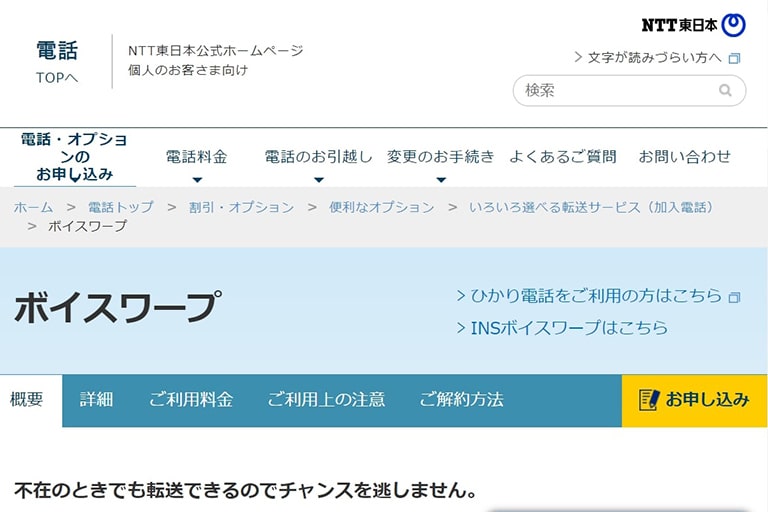
まずは、NTTが提供するボイスワープの申込方法と利用設定のやり方を紹介します。
申込方法
ボイスワープを利用するためには、電話もしくはインターネットから申し込みが必要です。
電話から手続きを進める際、以下に当てはまる場合は「0120-116116」へ連絡してください(受付時間午前9時~午後5時 ※土日祝日も営業)。
- 東日本に設置している電話機でボイスワープの利用を検討していて、アナログ回線もしくはISDN回線を使っている場合
- 西日本に設置している電話機でボイスワープの利用を検討している場合
- 代表電話やオフィスタイプを使用中で、ボイスワープの利用を検討している場合
インターネットから申し込む場合はNTTの以下ページから、画面に従って操作・入力を進めます。
申込手続きが終わると受付完了メールが届き、それから2~3日程度たつと申込内容の案内書類が発送されます。申込手続きから1週間ほどを目処に、ボイスワープを利用できるという流れです。
利用設定のやり方
NTTのボイスワープは電話機を操作することで、転送の開始・停止など簡単な設定が可能です。
転送の開始
まずは以下の手順に従って、転送先の電話番号を設定しましょう。
- 「142」をダイヤルする
- ガイダンスを聞き、「2」を押す
- ガイダンスを聞き、転送先の電話番号を入力する
続いて、呼び出し回数を決めます。
- 「142」をダイヤルする
- ガイダンスを聞き、「3」を押す
- ガイダンスを聞き、呼び出し回数を入力する
転送の停止
ボイスワープによる転送を停止する場合は、以下のとおり操作します。
- 「142」をダイヤルする
- ガイダンスを聞き、「0」を押す
引用元:https://www.ntt-west.co.jp/denwa/voicewp/
auひかり「着信転送サービス」の手続き

次に、auひかりが提供する着信転送サービスの手続きを見ていきましょう。
申込方法
auひかりの着信転送サービスは、電話もしくはインターネットで申込手続きが可能です。
電話で申し込む場合はKDDIお客さまセンターに連絡し、着信転送オプションを利用したい旨を伝えます。数日後に着信転送オプション申込書が郵送されるので必要事項を記入してKDDIに返送しましょう。
KDDIでの登録が完了すると、着信転送サービスを利用できる状態になります。
インターネットで手続きする場合は、My auページにログインして以下の手順に沿って手続きを進めてください。
- 画面上部にある「インターネット・電話」を選ぶ
- 「契約内容の確認・変更」を選択する
- 画面左側のメニューから「ご契約内容の変更」>「サービス申込」>「電話サービス関連」を選ぶ
- 画面右側のメニューから「電話オプションサービス申込」を選択する
利用設定のやり方
auひかりの着信転送サービスの場合、電話機もしくは専用ページ(My au)から利用設定が可能です。
ここでは電話機から転送設定する方法を紹介します。
転送の開始
転送機能を利用開始する際は、以下の手順で電話機を操作しましょう。
まずは転送先の電話番号を設定します。
- 「142」をダイヤルする
- ガイダンスを聞き、「4」を押す
- ガイダンスを聞き、「0」を押す
- 任意のリスト番号をダイヤルする
- 転送先の電話番号を設定する
- ガイダンスを聞き、「0」を押す
続いて、転送先リストを選択します。
- ガイダンスを聞き、「4」を押す
- ガイダンスを聞き、「1」を押す
- リスト番号をダイヤルする
最後に転送機能の利用を開始する設定を行いましょう。auひかり「着信転送サービス」の場合、無条件転送を使いたいときは「1」、スケジュール転送は「2」、話中転送は「3」をダイヤルすれば設定完了です。
転送の停止
転送機能の利用を停止する場合は、以下の手続きが必要です。
- 「142」をダイヤルする
- ガイダンスを聞き、「0」を押す
引用元:https://www.au.com/support/service/internet/guide/service/addition/forwarding/
ソフトバンク「多機能転送サービス」の手続き
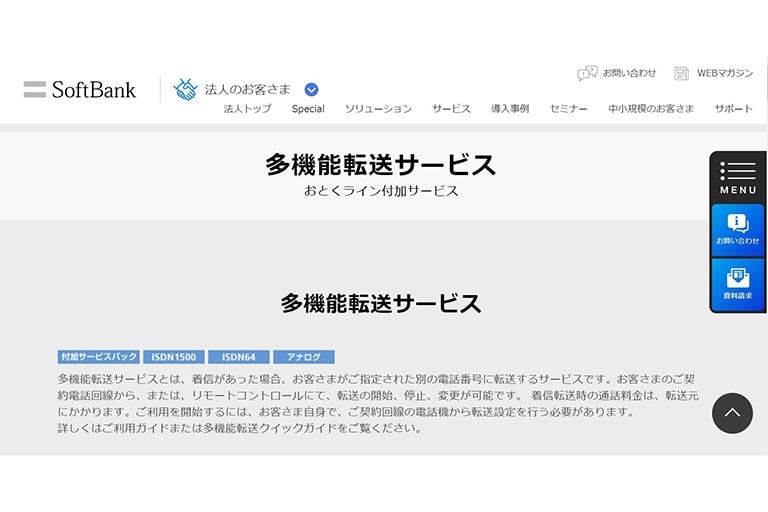
ここでは、ソフトバンクの多機能転送サービスの申込方法や利用設定のやり方を解説します。
申込方法
ソフトバンクの多機能転送サービスを利用するためには、「おとくライン」の利用手続きが必要です。
まずはソフトバンクに問い合わせて、資料請求・申し込みの相談を行いましょう。
サービス提供エリアの確認や提供内容・導入に関する案内が完了すると、申込書が郵送で届きます。こちらに必要事項を記入してソフトバンクに返送してください。
利用設定のやり方
それでは、ソフトバンクの多機能転送サービスの利用設定のやり方を確認していきましょう。
転送の開始
転送機能の利用を開始する場合は、以下の手順を参考に手続きを進めてください。
- 「142」をダイヤルする
- ガイダンスを聞き、「1」を押す
転送の停止
転送機能の利用を停止するには、以下の手順で電話機を操作します。
- 「142」をダイヤルする
- アナウンスを聞き、「0」を押す
引用元:https://www.softbank.jp/biz/voice/otoku/option/gaiyou16/
NECネッツエスアイ「Canario(カナリオ)」の手続き

最後に、AIが自動で電話を取り次ぐ転送サービスである、Canario(カナリオ)の申込方法や利用設定のやり方を見ていきましょう。
申込方法
NECネッツエスアイのCanario(カナリオ)を利用するためには、Webフォームからの申し込みが必要です。
実際の手続きの流れを確認してみましょう。
- Webフォームに必要事項を入力し、送信する
- オペレーターから内容確認の電話が来る
- 申込書類が送られてくるので、PDFまたは郵送で提出
引用元:お申し込みから利用開始までの流れ
利用設定のやり方
Canario(カナリオ)の利用を開始する際は、専用ページへのログインが必要です。
申込時に申告したメールアドレスにログイン情報が送られてくるので、そちらを確認しましょう。
メールに記載されたURLをクリックすると、専用ページへ簡単にアクセスできます。ログインが完了したら、グループやユーザーなどを登録を行いましょう。
ログインと初回登録が完了したユーザーから、電話転送サービスを利用できる状態になります。
引用元:お申し込みから利用開始までの流れ
まとめ

今回は電話転送サービスごとに、各手続きの方法を紹介しました。
加入するサービスによって手続きの方法が異なるため、よく確認するようにしましょう。
面倒な手続きが少なく、スピーディに電話転送サービスを利用したいと考えているなら、インターネットから簡単に手続きできるNECネッツエスアイのCanario(カナリオ)がおすすめです。
AIによる自動転送や匿名発信など、多数の機能が搭載されているので気になる方はぜひこの機会にご連絡ください。



















